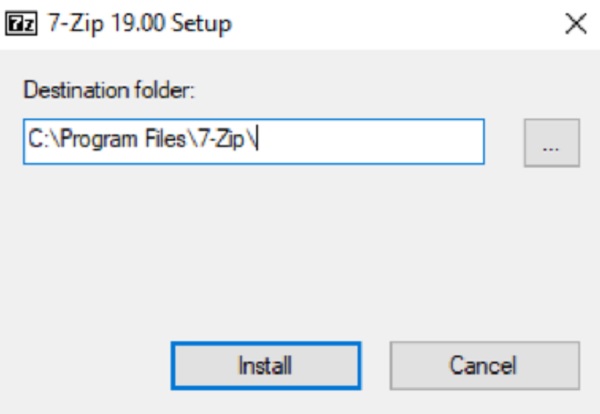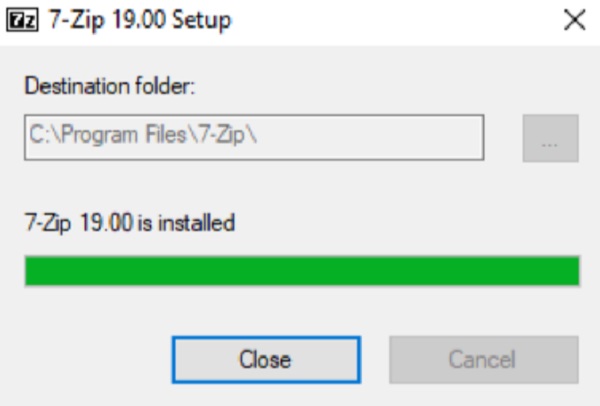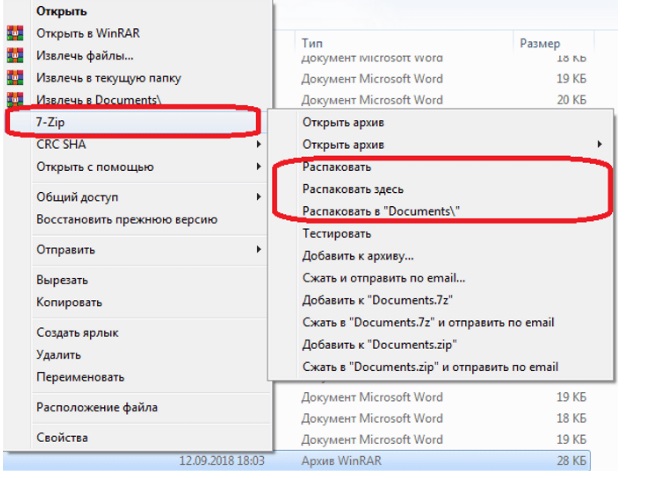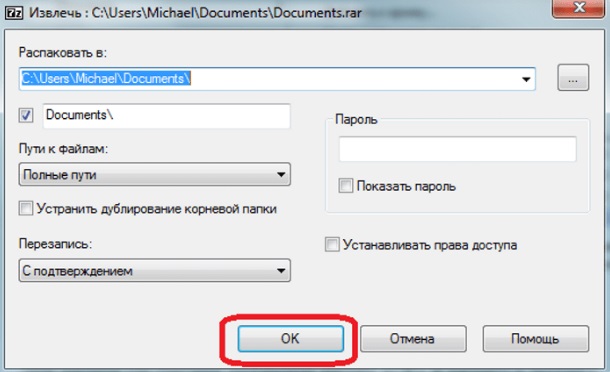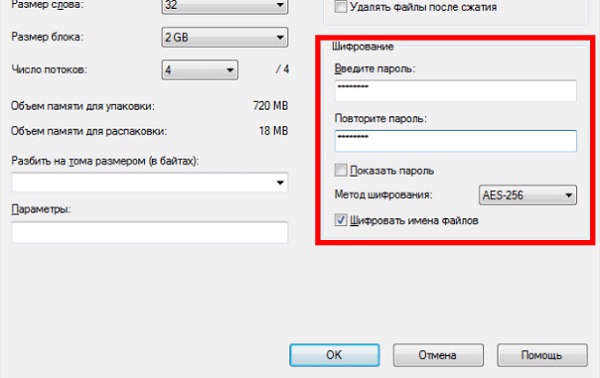Архиватор 7 zip сообщение
Обновлено: 02.07.2024
7-Zip - это программа для архивирования файлов с высокой степенью сжатия. 7-Zip является программным обеспечение с открытым кодом. Большая часть исходного кода находиться под лицензией GNU LGPL. Код unRAR распространяется под смешанной лицензией: GNU LGPL + ограничение unRAR.
Основные возможности 7-Zip:
- Высокая степень сжатия благодаря новому формату 7z с компрессией LZMA
- Поддерживаемые форматы:
- Архивирование / разархивирования: 7z, ZIP, GZIP, BZIP2 и TAR
- Только разархивирование: ARJ, CAB, CHM, CPIO, DEB, DMG, HFS, ISO, LZH, LZMA, MSI, NSIS, RAR, RPM, UDF, WIM, XAR и Z
- Для форматов ZIP и GZIP, архиватор 7-Zip предлагает сжатие которое в 2-10 % лучше чем сжатие предоставляемое архиваторами PKZip и WinZip
- Сильное шифрование в форматах 7z и ZIP
- Возможность самораспаковки для формата 7z
- Интегрирование в проводник Windows
- Собственный файловый менеджер
- Версия для командной строки
- Плагин для FAR Manager
- Переведен на 74 языка
Создание архива
- Выбрать в файловом менеджере 7-zip или проводнике Windows папки или файлы, которые необходимо добавить в архив.

- Выбрать в контекстном меню файлового менеджера 7-zip или проводника Windows пункт 7-zip / Добавить к архиву.

Примечание: так же из контекстного меню доступны другие команды, которые позволяют быстро создать архив с параметрами принятыми по умолчанию
- В появившемся окне можно настроить параметры архивирования:
- Указать имя архива
- Выбрать формат архива: 7-zip, zip или tar
- Выбрать различные параметры сжатия архива
- Указать нужно ли создавать самораспаковывающийся архив SFX для формата 7-zip
- Задать пароль и параметры шифрования

Примечание: если требуется создать обычный архив без изысков, то все параметры можно оставить без изменений
- После выбора параметров архивирования нужно нажанть на кнопку OK, в результате чего на экране появится окно, которое информирует о ходе процесса архивирования:

На этом создание архива окончено.
Распаковка архива
- Выбрать в файловом менеджере 7-zip или в проводнике Windows файл архива для распаковки
- В контекстном меню выбрать пункт 7-zip / Распаковать

Примечание: так же из контекстного меню доступны другие команды, которые позволяют быстро распаковать архив или протестировать его на наличие ошибок.
- В появившемся окне можно указать путь для распаковки и установить параметры извлечения, после чего нажать на кнопку OK.

Примечание: параметры распаковки можно оставить без изменений.
- Программа 7-zip отобразит окно, информирующее о ходе распаковки архива:

После окончания распаковки данное окно закроется автоматически.
Институт космофизических исследований и распространения радиоволн ДВО РАН © 1999-2016 Powered by OpenCMS
В активной разработке
Содержание
Основные характеристики 7-Zip
- Поддерживаемые алгоритмы: LZMA, LZMA2, PPMd, Bzip2, Deflate и Deflate64
- Поддерживаемые форматы:
- упаковка и распаковка: 7z, BZIP2 (BZ2, TB2, TBZ, TBZ2), GZIP (GZ, TGZ), TAR, ZIP (JAR), XZ, WIM;
- только распаковка: ARJ, CAB, CHM, CPIO, CramFS, DEB, DMG, FAT, HFS, MBR, ISO, LZH (LHA), LZMA, MBR, MSI, NSIS, NTFS, RAR, RPM, SquashFS, UDF, VHD, XAR, Z (TAZ).
Cжатие
Информация должна быть проверяема, иначе она может быть поставлена под сомнение и удалена.
Вы можете отредактировать эту статью, добавив ссылки на авторитетные источники.
Эта отметка установлена 28 июня 2010.7-Zip использует многопоточность и позволяет задействовать для сжатия, в зависимости от алгоритма или формата, различное количество потоков. При создании архивов, в которых файлы могут сжиматься независимо друг от друга (например, ZIP), программа может использовать до 8 потоков одновременно. Для алгоритма сжатия LZMA архиватор одновременно может использовать до 2 потоков. Невозможность использования большего их количества объясняется последовательным характером непрерывного сжатия. Алгоритм сжатия LZMA2 не имеет этого недостатка.
При сжатии в формате 7z используются также специальные фильтры-нормализаторы. Так, для более оптимального сжатия 32-битного x86 кода используются нормализующие конверторы BCJ и BCJ2. Программа также имеет оптимизирующий дельта-конвертер для некоторых типов мультимедиаданных, например несжатых 24-битных изображений.
Результаты по степени сжатия сильно зависят от сжимаемых данных. Обычно 7-Zip сжимает в формат 7z на 4—25 % лучше, чем в формат zip [8] .
7-Zip 4.65 занимает 24 место в рейтинге архиваторов по степени сжатия, для сравнения популярные WinRAR 3.80 и WinZip 12 занимают 32 и 34 место соответственно. Лидеры же рейтинга PAQ более известные в своей GUI-модификации KGB и WinRK имеют на порядок большее время сжатия.
Достоинства и недостатки
Информация должна быть проверяема, иначе она может быть поставлена под сомнение и удалена.
Вы можете отредактировать эту статью, добавив ссылки на авторитетные источники.
Эта отметка установлена 22 августа 2012.Работа с архивами – необходимый процесс как для уверенных пользователей ПК, так и для новичков. Для того, чтобы Ваши файлы/документы были качественно и безопасно заархивированы, стоит скачать 7-Zip. Указанный софт является актуальным среди большого количества людей, так как имеет достаточно обширный программный функционал. В данной статье мы разберёмся с тем, как пользоваться 7-Zip.
Возможности 7-Zip
Важной особенностью рассматриваемой утилиты является то, что она способна работать с различными ОС. Например, данная программа поддерживает Windows, Mac OS, Linux.
Отметим, что данный архиватор полезен и благодаря иным характеристикам. Например, ключевыми достоинствами 7-Zip являются следующие:
- Наличие большого количества алгоритмов.
- Возможность архивации и распаковки файлов.
- Шифрование архива при помощи пароля для стопроцентной защиты файлов.
- Работа с различными форматами архивов (7Z, ZIP, RAR).
- Высокая скорость работы с файлами/документами.
- Максимальное сжатие файлов.
- Функция самораспаковывающегося архива.
Алгоритм скачивания 7-Zip
Для начала процесса скачивания рассматриваемого архиватора необходимо перейти по вышеприведенной ссылке на данном сайте. Далее перед Вами откроется окно установок.
Важно! Не стоит скачивать рассматриваемый архиватор через Torrent. Это грозит занесением вредоносной программы на Ваш ПК. Для того, чтобы такой неприятности не произошло, скачивайте 7-Zip на сайте, счастливым гостей которого Вы стали.
Установление 7-Zip
Просто скачать 7-Zip недостаточно, так как необходимо установить данный архиватор. Только после этого можно размышлять над тем, как пользоваться 7-Zip, а также над тем, как применять его обширные возможности. Перед началом данного процесса необходимо закрыть все запущенные программы. Далее следуйте нижеприведённой инструкции:
- Кликните два раза левой кнопкой мыши по скачанному инсталлятору.
![как пользоваться 7-Zip]()
![как пользоваться 7-Zip]()
Специфика работы с программой
После того, как Вам удалось скачать рассматриваемый софт, возникнет ряд вопросов, связанных с работой программы. Будьте уверены, что Вы сможете легко разобраться с ними и понять, как пользоваться 7-Zip. В этом будет содействовать понятный интерфейс. Внизу представлен чёткий список возможных манёвров с рассматриваемым архиватором.
Функция распаковки архива: полная инструкция
Представьте ситуацию, что Вам прислали заархивированный файл, для работы с которым его необходимо распаковать. Для того, чтобы исполнить данную задачу, нужно выполнить ряд действий:
![как пользоваться 7-Zip]()
Дополнительная информация! Архиватор 7-Zip предложит три варианта распаковки архивного файла. Рассмотрим каждый из них.
Плюс использования файлового архиватора 7-Zip состоит в том, что у пользователей есть право выбора среди широкого программного функционала.
Обратите внимание! Если за архивированный файлом стоит пароль, то программа запросит его с целью сохранения безопасности внутренних данных.
В процессе распаковки необходимых файлов 7-Zip предложит Вам следующие удобства в использовании данной функции:
- Вы сами выбираете место на ПК, где будет распакован файл/документ
- Получите возможность введения и установления пароля (функция шифрования).
- Наличие второстепенных опций.
![как пользоваться 7-Zip]()
Продолжительность распаковки файлов зависит от их общего объёма. Учтите, что чем больше размер архива, тем больше времени уйдёт на работу программы с ним.
Важно! Разархивация является нужной опцией работы с заархивированными данными. В том случае, если Вы начнёте редактирование файла без произведённой ранее распаковки, все изменения будут утеряны.
Процесс создания архива
Для успешной работы с файлами и желанием их архивировать необходимо соблюдать следующую инструкцию:
На примере данного алгоритма действий Вы легко сможете сделать архив. Результат будет характеризоваться высоким качеством и оперативностью выполнения. Разработчики программы позаботились о том, чтобы каждому пользователю было комфортно использовать 7-Zip, так как в этом и состоит успех рассматриваемого архиватора в сравнении с другими.
Факультативные возможности 7-Zip
Также Вы легко можете поставить шифр (пароль) на Ваш архивный файл. Это стоит реализовать для безопасности данных. Алгоритм действий будет следующий:
![как пользоваться 7-Zip]()
Важно! Зафиксируйте указанный пароль в записной книжке (или на ином информационном носителе), так как его утеря грозит отсутствием доступа к архивному файлу.
Достоинства 7-Zip
После того, как нам удалось выяснить, как пользоваться 7-Zip, разберёмся с рядом его достоинств. С первого же использования рассматриваемой программы Вы убедитесь, что, всё же, стоило изучить данную тему. В результате Вам будет предоставлен удобный софт, обладающий рядом достоинств:
- Бесплатное скачивание и использование.
- Высокая скорость установки и работы с файлами.
- Понятный и удобный интерфейс.
- Широкие программные возможности, сосредоточенные в архивации, распаковке, разбивке архивов и других функциях.
- Наличие более 70 языков. Это способствует максимальному использованию возможностей программы.
Заключение
Дополнительная информация! Обновлённая версия 7-Zip уже доступна для Windows.
Чтобы 7zip скачать и удостовериться в его преимуществах, вам лишь нужно воспользоваться представленной ссылкой. На сайте можно сказать мощный и функциональный архиватор совершенно бесплатно. На странице можно изучить подробную информацию о том, почему стоит воспользоваться именно этим архиватором.
![7-Zip]()
Основные преимущества программы для архивации 7-Zip
Если рассматривать особенности программы, то стоит выделить следующие нюансы:
- Превосходный уровень эффективности при сжатии, чему способствует технология сжатия LZMA;
- При создании архивов используется стандарт 7z, а также возможность использовать архивы, которые скомпилированы в форматах ZIP, GZIP, BZIP2 и TAR;
- Процесс архивирование также возможен в форматах ISO, LZH, RAR, RPM, UDF, WIM, XAR и Z;
- При работе с архивами форматов ZIP и GZIP, пользователи могут получить сжатие на 10 процентов лучше, чем при применении программ PKZip и WinZip.
Пользуясь современным архиватором, можно достичь превосходного уровня шифровки данных. При необходимости можно запустить самораспаковку для файлов стандарта 7z на устройстве. Программа отображается в проводнике Windows и изначально интегрирована в ОС. Используя архиватор, можно получить доступ к удобному менеджеру файлов. Также с помощью архиватора можно получить доступ к командной строке. Сегодня 7-Zip доступен в 74 вариантах локализации. Разработчики позаботились о том, чтобы программа работала на различных операционных системах, начиная от Windows 98, а также ее можно установить на ОС Linux/Unix. Помимо сжатия и архивации данных, а также распаковки ранее созданных архивов, у пользователей есть возможность поставить пароль на файлы в архиве, ограничив доступ к нему.
Читайте также: